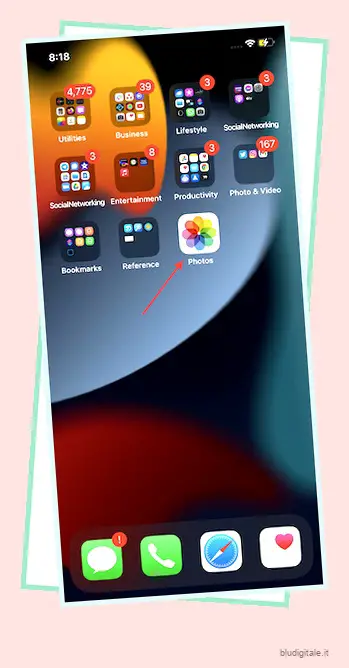Anche se nella migliore delle ipotesi sono un fotografo occasionale, mi piace scavare nei dettagli se clicco o mi imbatto in un’immagine affascinante. Ogni immagine digitale è costituita da determinati punti dati come la posizione GPS , la data/ora in cui l’immagine è stata acquisita, l’esposizione della fotocamera e le impostazioni, tra le altre cose. Si chiama dati EXIF (exchangeable image file format) e offre una visione migliore di una foto e aiuta a migliorare le capacità fotografiche. Con iOS 15 , è diventato molto più semplice visualizzare i metadati delle foto su iPhone e iPad. Quindi, se desideri provare questa nuova funzionalità, ti insegneremo come controllare i metadati EXIF delle immagini su iPhone e iPad in questo articolo.
Visualizza i metadati EXIF delle foto su iPhone e iPad
Cosa succede se il tuo iPhone o iPad non esegue iOS 15, puoi comunque visualizzare i metadati delle immagini? Si, puoi! Grazie a una pratica soluzione alternativa, puoi trovare i dati EXIF di qualsiasi foto su iOS 14 o versioni precedenti. Il metodo alternativo richiede di utilizzare l’app File Apple sul tuo iPhone o iPad. Poiché l’ app di gestione file stock esiste su iOS da diversi anni (da iOS 11), puoi utilizzare questo hack anche su dispositivi meno recenti come iPhone 5S e iPad mini 2. Con questo in mente, iniziamo! Sommario
Metodo 1: visualizza i metadati utilizzando l’app Foto in iOS 15 e iPadOS 15
- Avvia l’app Foto sul tuo iPhone o iPad.
Se volete continuare a leggere questo post su "Come visualizzare i metadati delle foto su iPhone e iPad" cliccate sul pulsante "Mostra tutti" e potrete leggere il resto del contenuto gratuitamente. ebstomasborba.pt è un sito specializzato in Tecnologia, Notizie, Giochi e molti altri argomenti che potrebbero interessarvi. Se desiderate leggere altre informazioni simili a Come visualizzare i metadati delle foto su iPhone e iPad, continuate a navigare sul web e iscrivetevi alle notifiche del blog per non perdere le ultime novità.
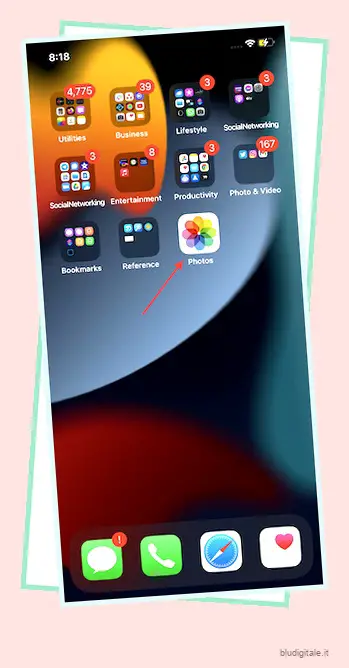
2. Ora, seleziona un’immagine dalla tua libreria di foto e tocca il piccolo pulsante di informazioni “i” situato in basso.

3. Ora vedrai i dati EXIF dell’immagine in una sezione proprio sotto la data e l’ora. Ti mostrerà molti dettagli tra cui il dispositivo utilizzato per acquisire l’immagine, le impostazioni della fotocamera, la posizione e altro.

4. Se desideri modificare la data e l’ora dell’immagine sul tuo iPhone, tocca Regola e fai il necessario. Alla fine, assicurati di toccare nuovamente Regola in alto a destra per salvare le modifiche.

Metodo 2: controlla i metadati EXIF delle immagini utilizzando l’app File
Sebbene il processo di visualizzazione dei metadati EXIF delle foto con l’app File su iPhone e iPad non sia così semplice come con l’app Foto, il primo mostra più dettagli rispetto al secondo. Quindi, se sei un professionista o un fotografo in erba a cui piace controllare i dettagli delle immagini per sfruttare i tuoi punti di forza, preferiresti andare con il gestore di file stock. Ecco come puoi accedere ai metadati delle immagini utilizzando l’app Apple File:
- Avvia l’app Foto sul tuo dispositivo e seleziona l’immagine di cui desideri visualizzare i metadati. Successivamente, tocca il pulsante Condividi nell’angolo in basso a sinistra dello schermo e scegli Salva su file nel foglio di condivisione.

2. Ora seleziona la cartella in cui desideri salvare l’immagine e tocca Salva nell’angolo in alto a destra dello schermo.

3. Successivamente, avvia l’app File e vai alla cartella in cui hai salvato l’immagine. Successivamente, premi a lungo sull’immagine che hai appena salvato e seleziona “Ottieni informazioni” nel menu contestuale.

4. L’app File ora mostrerà le informazioni generali come il formato dell’immagine, le dimensioni, la data di creazione/modifica, l’ultima apertura, la posizione salvata e le dimensioni. Devi toccare il pulsante “Mostra altro” accanto al tag Informazioni. Ti consentirà di visualizzare i metadati EXIF dettagliati dell’immagine.

Come puoi vedere nello screenshot sopra, l’app di gestione dei file stock mostra molti più dettagli, tra cui il valore dell’apertura, la modalità di misurazione, il bilanciamento del bianco e il creatore di contenuti. I dettagli mostrati dall’app Foto impallidiscono rispetto all’app File. Quindi, se desideri visualizzare informazioni approfondite su una foto, l’app File è ancora una scommessa migliore.
4. Dopo aver visualizzato i metadati della foto, tocca Fatto nell’angolo in alto a destra dello schermo per terminare.
Controlla facilmente i metadati delle immagini su iPhone e iPad
Questo è tutto quello che c’è da fare! Ecco come puoi immergerti nei dettagli dei metadati di qualsiasi foto sul tuo iPhone e iPad. Anche se preferisco utilizzare l’app File, accolgo con favore l’aggiunta di uno strumento integrato per controllare i metadati EXIF direttamente dall’app Foto. Lo strumento nativo rende il processo estremamente semplice. Qual è la tua opinione su questa nuova funzionalità di iOS 15? Fateci sapere nella sezione commenti qui sotto.